Come creare un sito Web gratuitamente: tutorial in 5 passaggi per principianti
Pubblicato: 2023-05-31In questi giorni, lo sviluppo di un sito Web per qualsiasi scopo è diventato la tazza di tè di tutti. E il motivo è un sistema di gestione dei contenuti (CMS) come WordPress .
WordPress è facile (gratuito) da installare, espandere e aggiornare. Inoltre, viene fornito con molti temi e plug-in gratuiti che puoi facilmente installare e personalizzare. Di conseguenza, riduce al minimo i costi di sviluppo e i tempi di implementazione.
Quindi, tutto ciò che devi fare è preparare un piano strategico ed eseguirlo nel modo giusto.
Tuttavia, se hai deciso e stai cercando di creare un sito Web gratuitamente con WordPress, questo post potrebbe esserti molto utile. Ti guideremo attraverso un semplice processo fai-da-te (fai da te) per creare un sito WordPress in soli 5 semplici passaggi .
Ma prima di iniziare, scopriamolo...
Perché dovresti usare WordPress per creare il tuo sito web
Uno dei tanti motivi alla base della scelta di WordPress per creare il tuo sito Web è la sua flessibilità. Che tu stia pianificando di creare un blog personale, un negozio online o un sito Web aziendale, WordPress può soddisfare le tue esigenze. Offre una vasta raccolta di plug-in, che sono come componenti aggiuntivi che estendono le funzionalità del tuo sito web.
Questi plugin ti consentono di aggiungere funzionalità come moduli di contatto, integrazione con i social media, funzionalità di e-commerce e molto altro, il tutto con pochi clic.
Secondo W3Techs,
Il 43% di tutti i siti Web su Internet è alimentato da WordPress.
Questa percentuale include siti Web che non utilizzano un sistema di gestione dei contenuti (CMS) o siti Web che utilizzano un CMS con codice personalizzato.
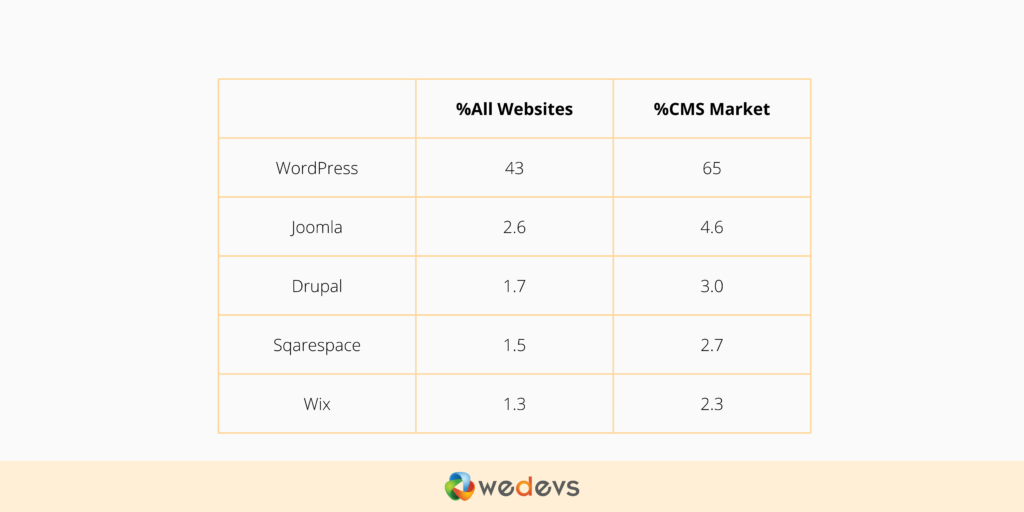
Tuttavia, ci sono molte altre ragioni che dimostrano che WordPress è una piattaforma affidabile e facile da usare.
Esploriamo di seguito perché è:
- WordPress è il CMS ( Content Management System ) più diffuso al mondo
- 100% open source con facile capacità di espansione
- Altamente personalizzabile per una grande flessibilità
- Super facile da personalizzare con temi e plugin
- Totalmente SEO friendly
- Gestisci tutto da un'unica dashboard
- Sicuro e sicuro da usare
Scegliere WordPress per creare il tuo sito Web è una decisione intelligente. La sua interfaccia user-friendly, la flessibilità, la facilità d'uso dei motori di ricerca, il supporto della community e la scalabilità ne fanno una piattaforma ideale per chiunque, dai principianti ai proprietari di siti Web esperti.
Quindi, provalo e goditi i vantaggi di creare il tuo sito Web con WordPress!
Come creare un sito Web in WordPress gratuitamente: tutorial in 5 passaggi per te
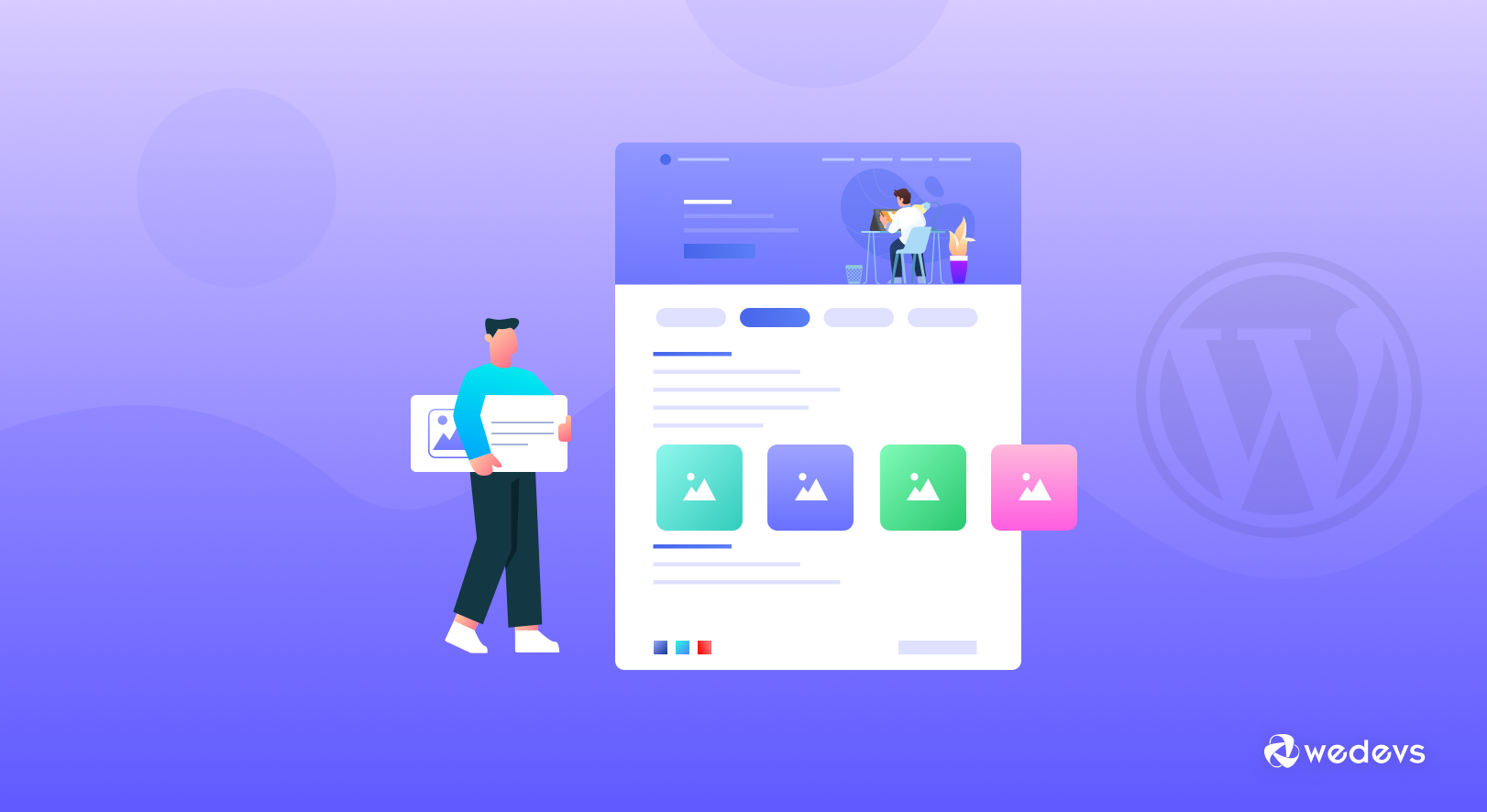
Quindi è il momento di dimostrare passo dopo passo il processo di creazione di un sito WordPress gratuito. Per questo, devi avere pazienza e seguire attentamente tutte le istruzioni seguenti.
Quindi iniziamo:-
Tuttavia, se vuoi dare una rapida occhiata all'intero processo, ecco i passaggi per te: -
Tabella dei contenuti:-
- Scegli un nome di dominio e un piano di hosting
- Scarica e installa WordPress (gratuito)
- Personalizza le impostazioni generali
- Scarica e personalizza il tema più adatto al tuo sito
- Crea pagine Web essenziali
01. Scegli un nome di dominio e un piano di hosting
Il primo e più importante passo prima di creare un sito WordPress è scegliere un nome di dominio accattivante e unico. In realtà, il tuo nome di dominio, più comunemente noto come nome del tuo sito web, contiene l'identità del tuo marchio e normalmente rimane invariato. quindi fai attenzione quando lo scegli.
Per dare una mano in tal caso, puoi seguire i suggerimenti di seguito mentre scegli un nome di dominio per il tuo sito web.
- Cerca di mantenerlo facile da ricordare e proclamare
- Mantieni il nome breve e preciso (ad esempio, www.wperp.com )
- Assicurati che non contenga trattini o numeri
Bene, diamo un'occhiata brevemente di seguito ad alcuni dei principali fornitori di servizi di nomi di dominio che puoi scegliere: -
- Dominio.com
- Bluehost
- Namecheap
Supponiamo che tu voglia acquistare un nome di dominio da " Domain.com ".
Passare all'area di ricerca del dominio. E digita qui il nome desiderato. E se vuoi procedere con questo nome, basta cliccare su aggiungi al carrello e completare i criteri di acquisto.
Acquista un piano di web hosting per ospitare il tuo sito web
Il web hosting è il luogo in cui vivono tutti i file del tuo sito web. È come la casa del tuo sito web dove vive effettivamente
Il tuo prossimo compito importante è acquistare un piano di hosting. Bene, sul mercato puoi trovare diversi servizi di web hosting che sono davvero fantastici; puoi scegliere quello adatto per il tuo sito web.
Ecco alcuni dei migliori provider di servizi di hosting WordPress gestiti tra cui puoi scegliere: –
- Bluehost : - È un partner ufficiale di WordPress stesso. Forniscono sofisticati strumenti di gestione web, aggiornamenti automatici regolari e supporto dal loro team di supporto di esperti professionisti.
- Hostgator :- È uno dei "fornitori di hosting" gestiti economici ma potenti per WordPress. Offre indirizzi e-mail illimitati, piani di hosting veloci e sicuri e convenienti.
- Kinsta :- Adatto per gli utenti che vogliono mantenere un'opzione facile per il loro sito. Alcuni dei suoi pacchetti sono piuttosto alti. Ma se volete un "hosting gestito" facile da usare e potente per il vostro sito, allora Kinsta è probabilmente l'opzione saggia da usare.
Suggerimento: ti consigliamo di scegliere lo stesso provider per il tuo nome di dominio e piano di hosting. Se acquisti entrambi i servizi dallo stesso fornitore, ridurrai al minimo i problemi su larga scala.
02. Scarica e installa WordPress gratuitamente

Dopo aver selezionato un nome di dominio e aver acquistato un piano di hosting, la tua prossima attività è scaricare e installare WordPress sul tuo server. Ad esempio, puoi seguire diversi tutorial per apprendere il processo di installazione di WordPress.
Bene, seguiamo manualmente il processo di installazione di WordPress. In questo caso, mostreremo il processo utilizzando FTP .
Prima di tutto, avrai bisogno di un programma FTP per caricare i file. Quindi installa FileZilla . Successivamente, vai su WordPres.org per installare WordPress.
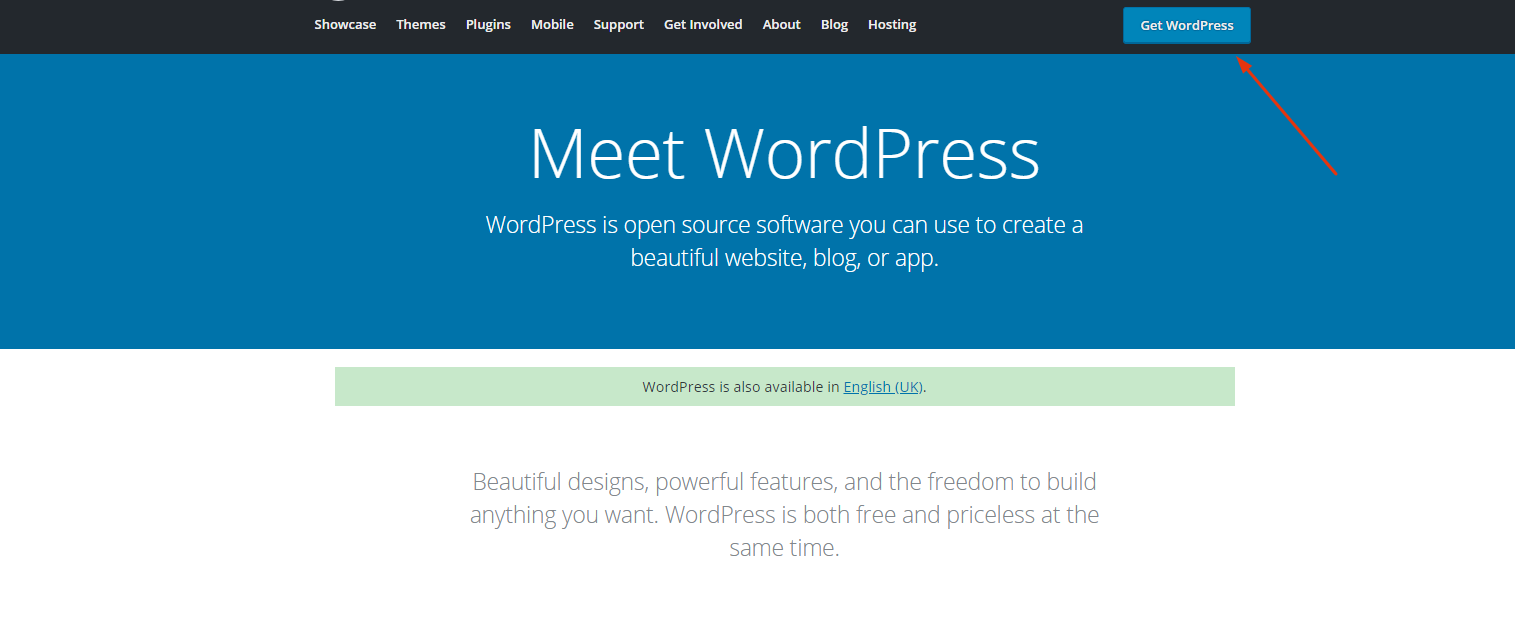
Successivamente, decomprimi il file scaricato e caricalo in public_html . Se non riesci ad accedere all'FTP, chiedi al tuo host le informazioni del tuo account FTP:
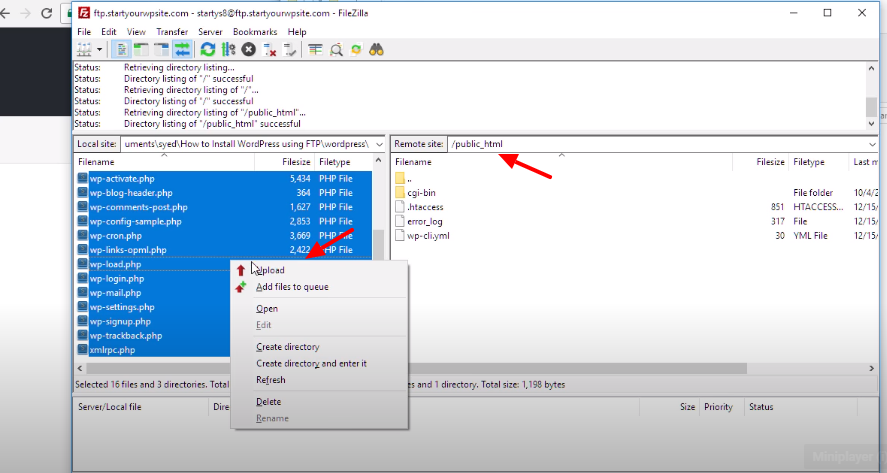
Mentre lo fai, vai al tuo account cPanel e trova l'opzione MYSQL per creare un database .
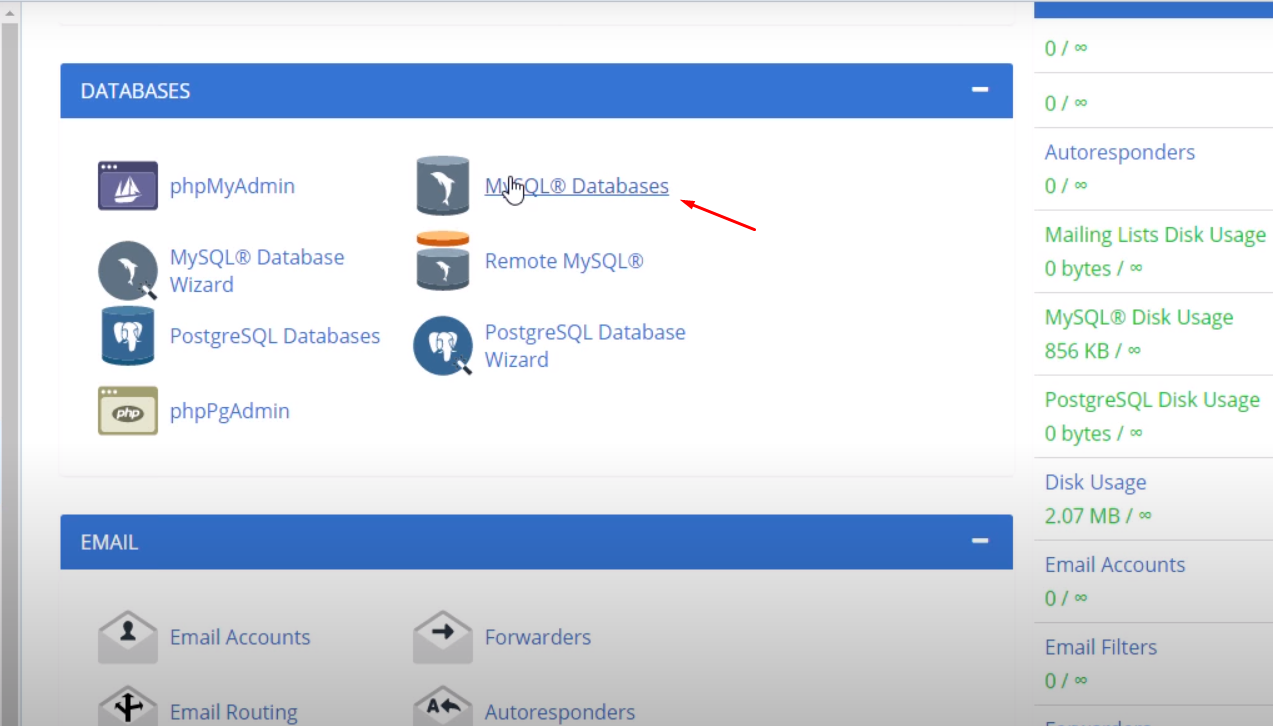
Dopo aver fatto clic sui database MySQL , troverai un'opzione per creare un nuovo database . Quindi inserisci un nome per il tuo nuovo database e fai clic su Crea database .
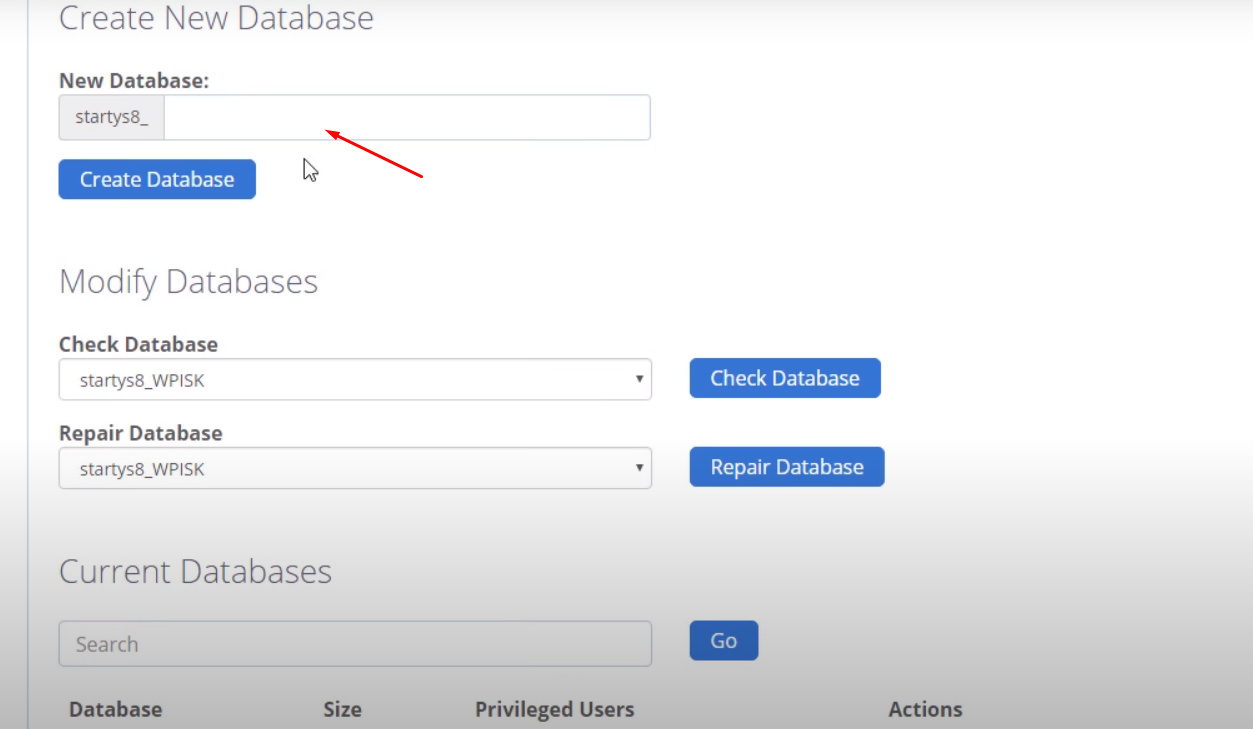
Nota : puoi cambiare il nome quando vuoi: ricordalo per un uso successivo.
Successivamente, devi creare un utente per il tuo database. Pertanto, nella stessa pagina, scorri leggermente verso il basso fino a Utenti MySQL e crea un nuovo utente.
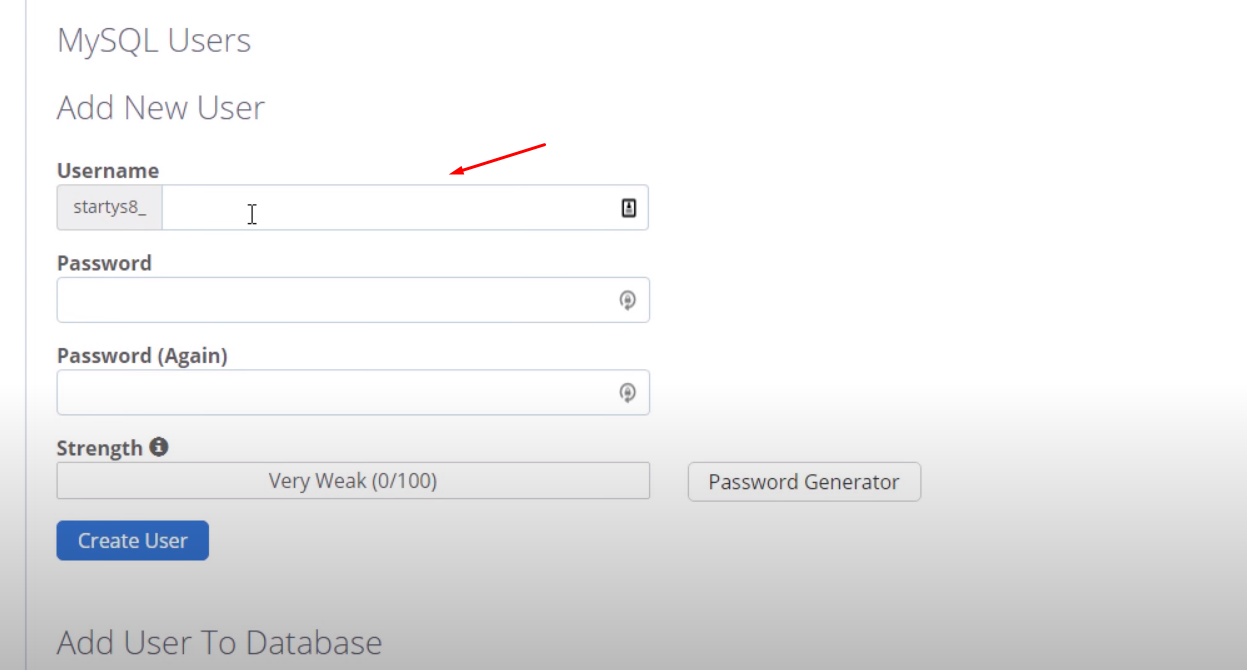
Assicurati di dare accesso al database che hai creato.
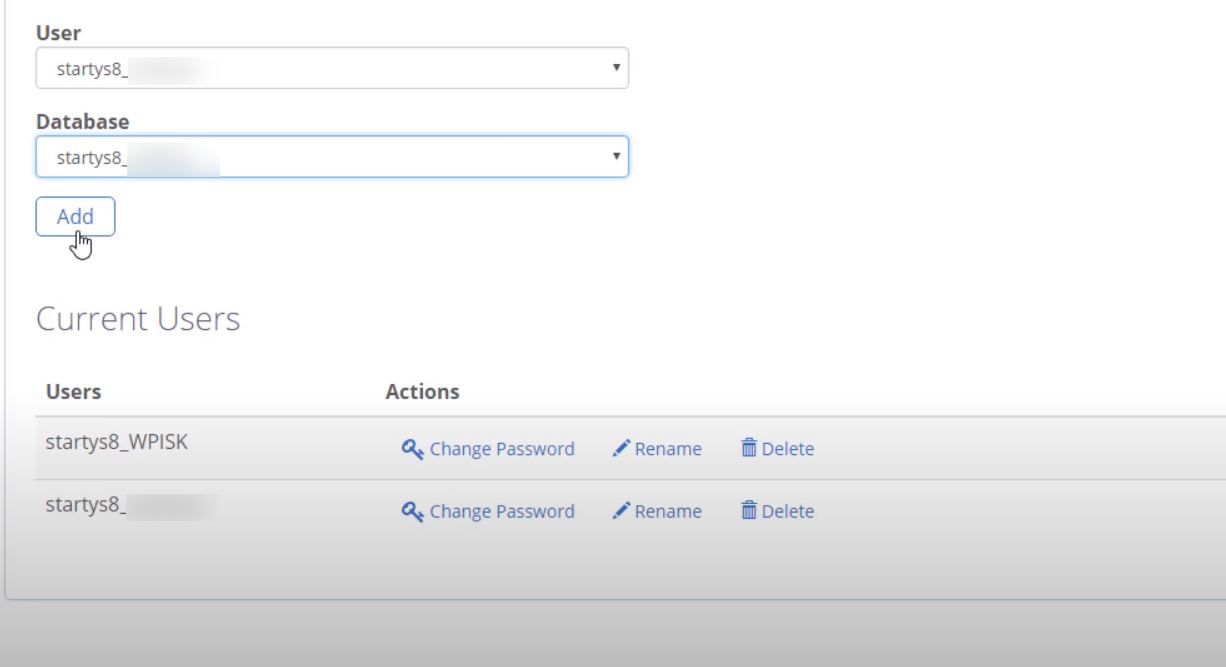
Successivamente, assegna i privilegi preferiti a quel particolare utente.
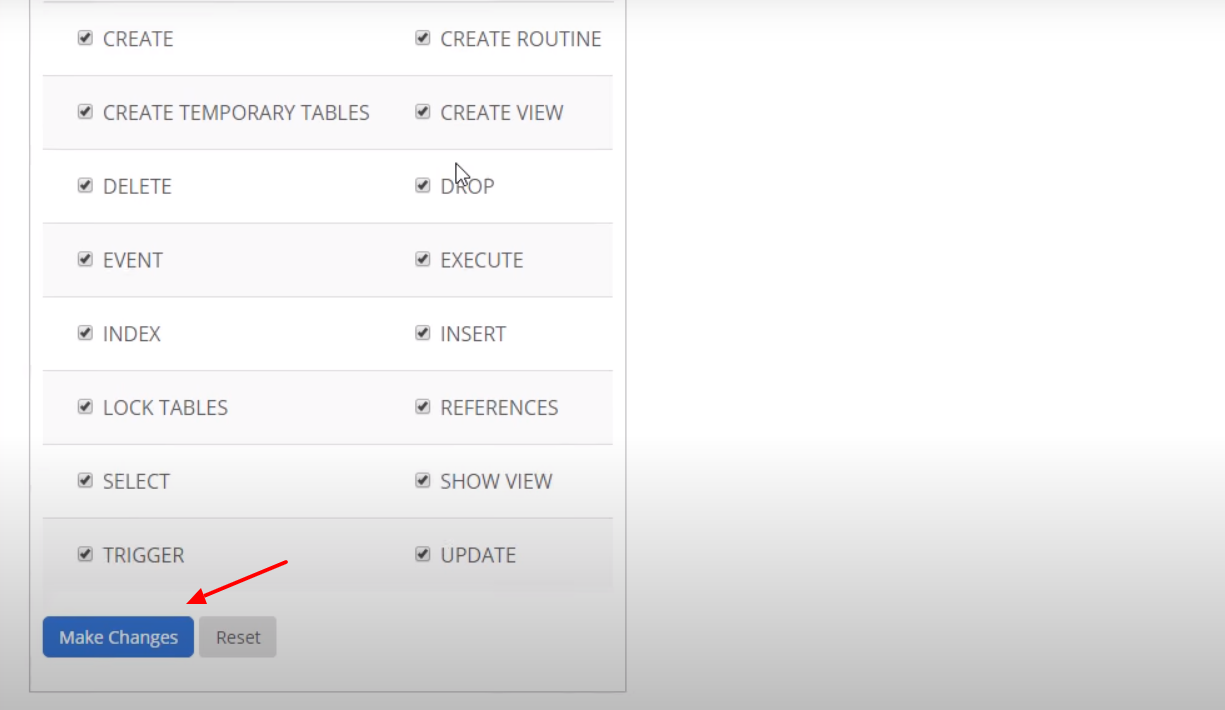
Quindi, dopo aver terminato le impostazioni generali di FTP, ora digita il tuo nome di dominio sulla barra di ricerca per finalizzare il processo di installazione.
Qui otterrai una semplice procedura guidata di installazione di WordPress. Quindi seleziona la lingua che preferisci.
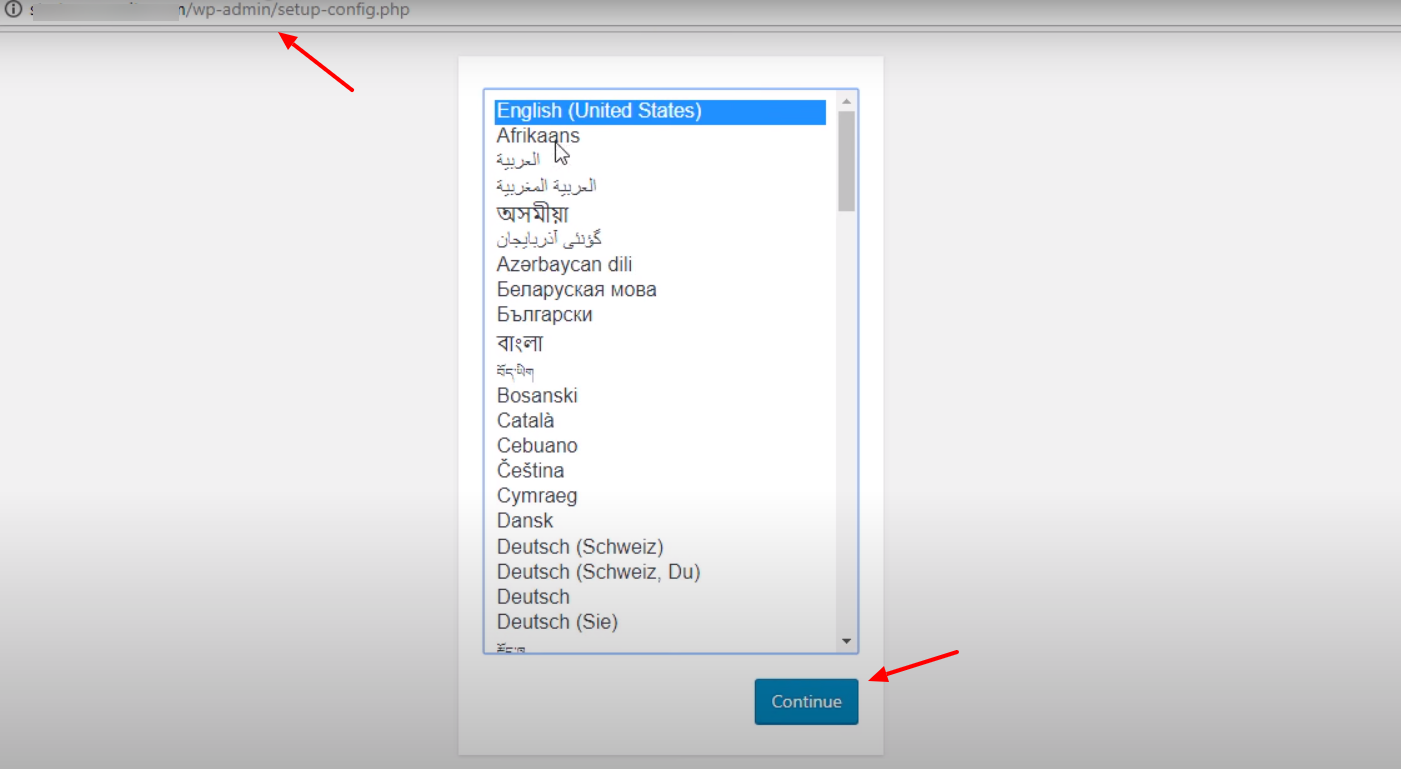
Successivamente, fai clic sul pulsante " Andiamo ".
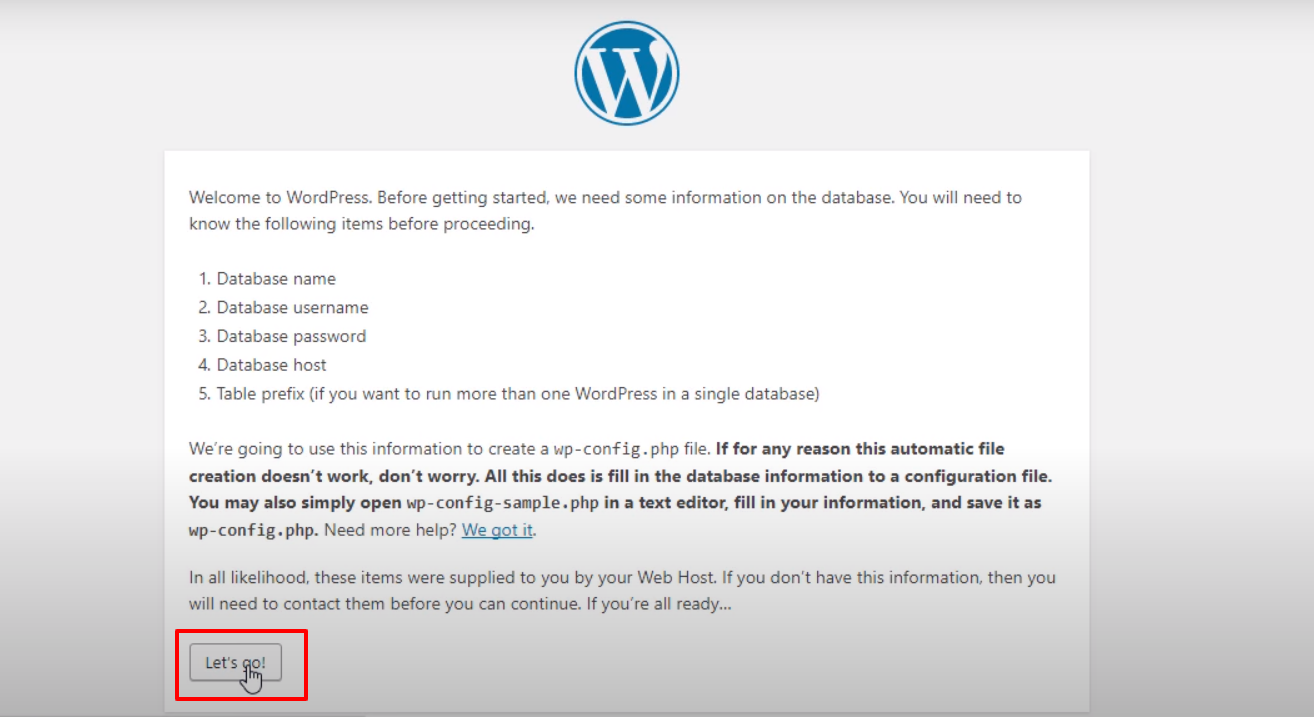
Digita qui i tuoi dettagli come il nome del database, il nome utente e la password. E quindi fare clic sul pulsante di invio.
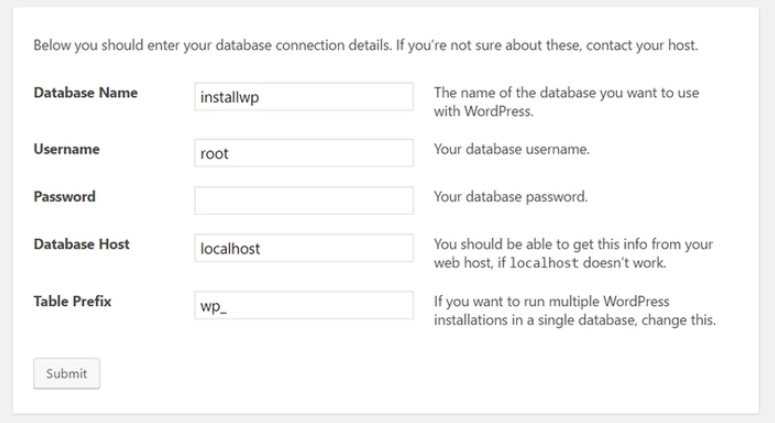
Successivamente, fai clic sul pulsante " Esegui l'installazione" per continuare.
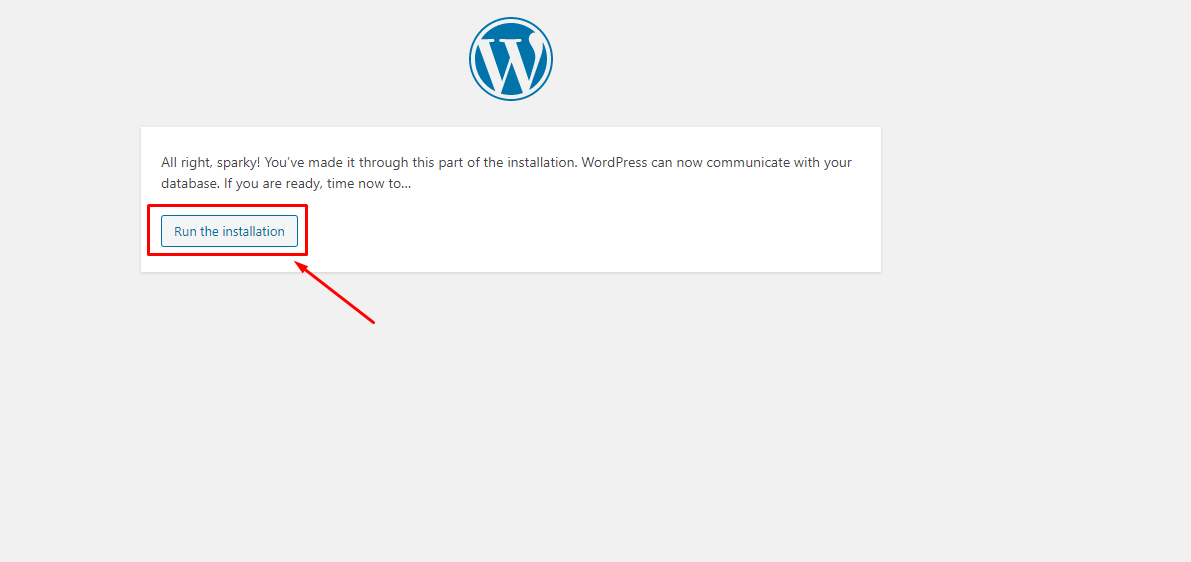
Assegna titolo, nome utente, password ed e-mail al tuo sito e fai clic sul pulsante Installa WordPress . Questo è tutto!
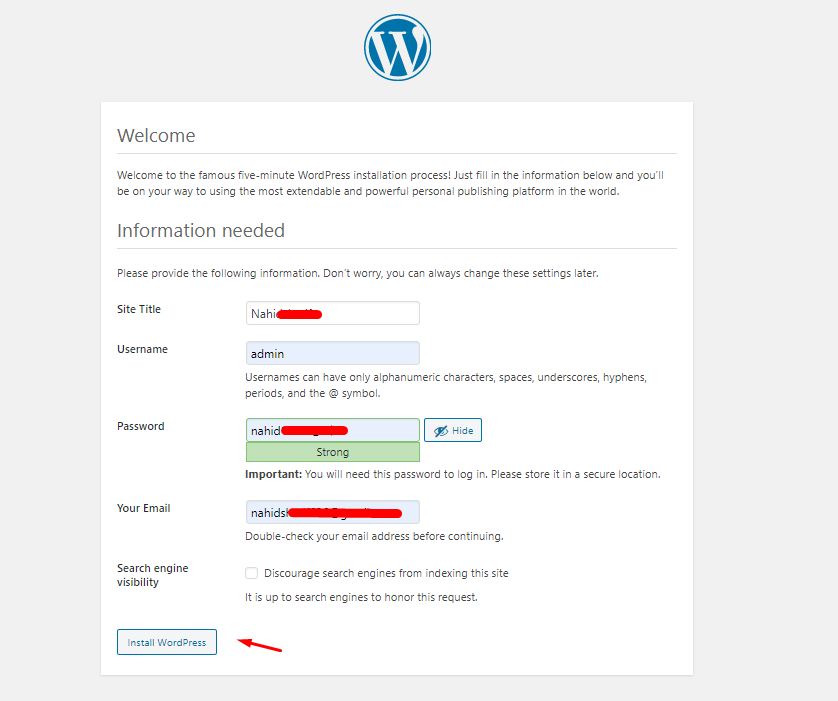
Infine, il processo di installazione manuale di WordPress è completo. Evviva! Hai appena imparato come installare WordPress manualmente. Ora goditi il tuo sito Web appena lanciato sul tuo host locale!
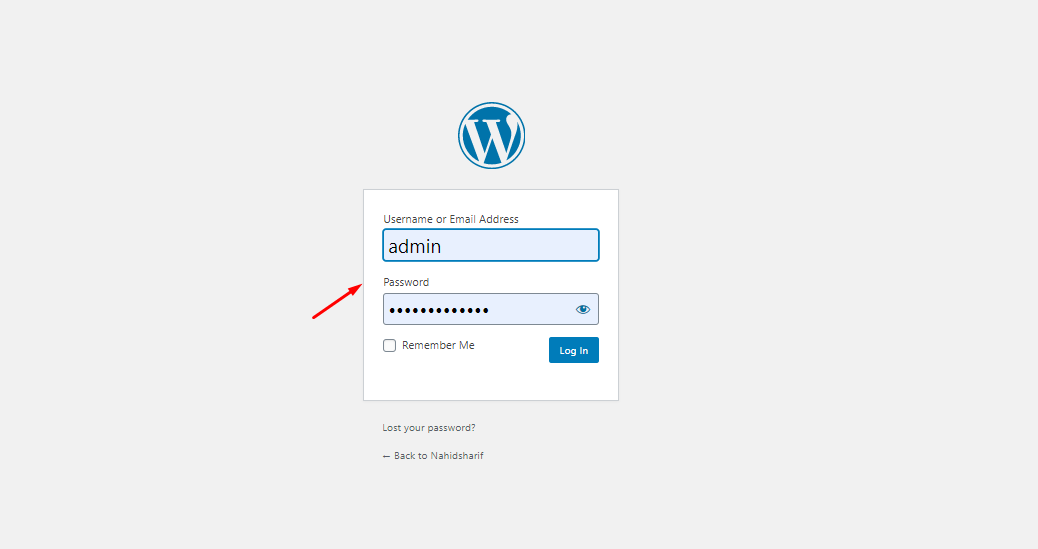
Nota : puoi testare il tuo sito prima di caricarlo sul server live. Quindi prova il tuo sito WordPress nell'ambiente locale controllando l'articolo.
Suggerimento: se non ti senti a tuo agio nell'installare WordPress manualmente. Puoi chiedere al tuo provider di web hosting di installare WordPress e fornirti le credenziali di accesso. Dopo aver ottenuto le credenziali di accesso, è necessario modificare la password per renderla più sicura.
03. Personalizza le impostazioni generali
Quindi, dopo il processo di installazione, entrerai direttamente nella dashboard del tuo sito web. Da qui puoi personalizzare alcune cose. Ad esempio:-
- Digita il titolo del tuo sito web
- Dai uno slogan
- Imposta il tuo indirizzo e URL WordPress
- Segno di spunta su Chiunque può registrarsi
- Imposta il formato di data e ora
Pertanto, per personalizzare le impostazioni, vai a WP Dashboard>Impostazioni>Generale .
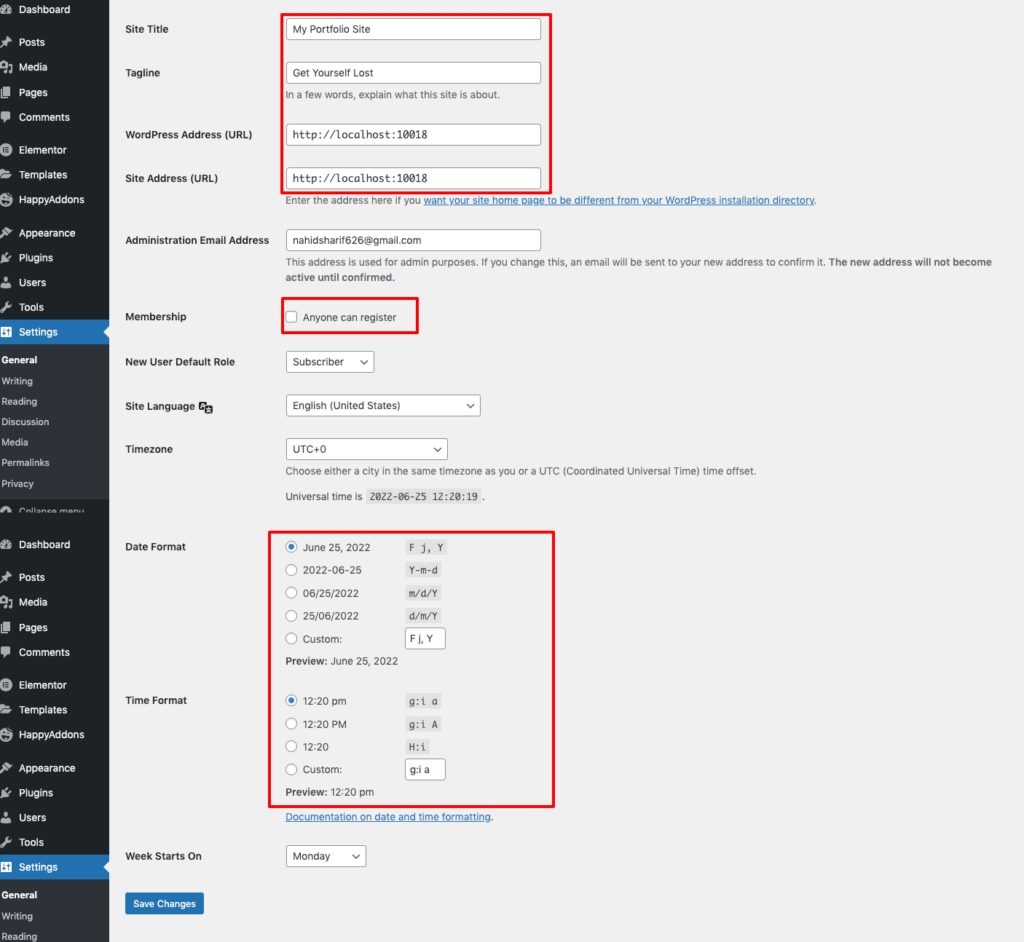
Successivamente, fai clic sull'opzione " Scrittura ". Seleziona la categoria di post predefinita e il formato del post.
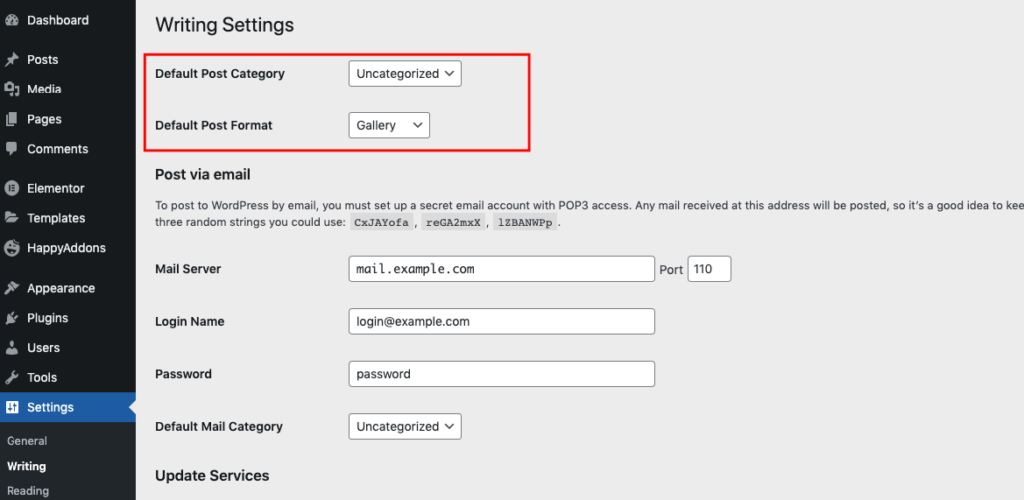
Ora nell'opzione "Lettura", puoi personalizzare alcune cose come " Visualizzazione della home page ",
- Se selezioni l'opzione - Il tuo ultimo post, mostrerà i tuoi ultimi post sulla home page
- Ma se selezioni la pagina statica, puoi separare la home page e il blog. Ciò significa che i tuoi ultimi post verranno aggiunti solo alla pagina del blog.
- Inoltre, puoi impostare il numero minimo di post, quindi ti piace la visualizzazione dei post
- Tieni presente di contrassegnare la "visibilità sui motori di ricerca" nella fase iniziale (se il tuo sito Web è completamente nuovo). Deselezionalo più tardi quando il tuo sito web sarà completamente pronto.
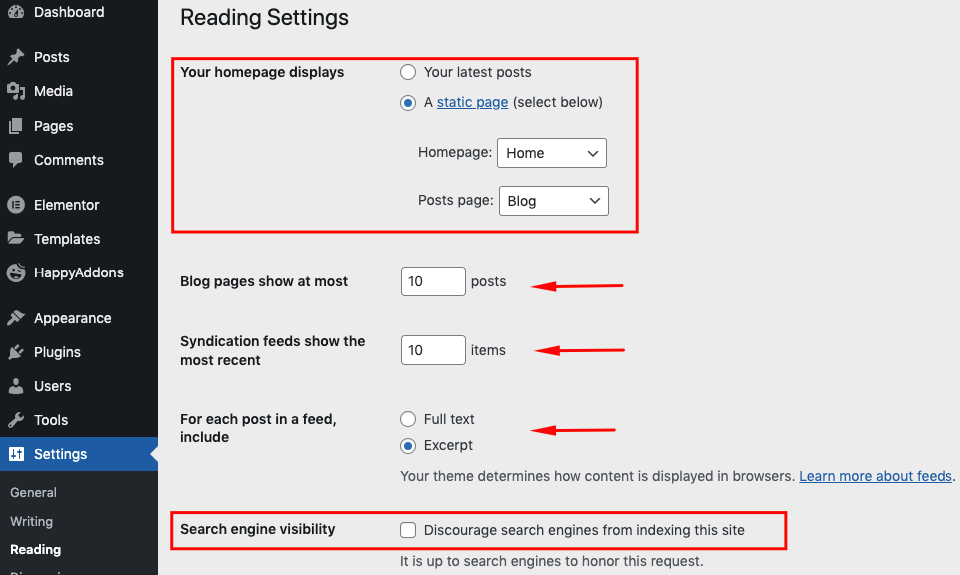
Successivamente, devi impostare il permalink del tuo post. Per questo, fai clic sull'opzione "Permalink". E poi dagli una struttura personalizzata.
Ad esempio, Yoursite/%postname% .
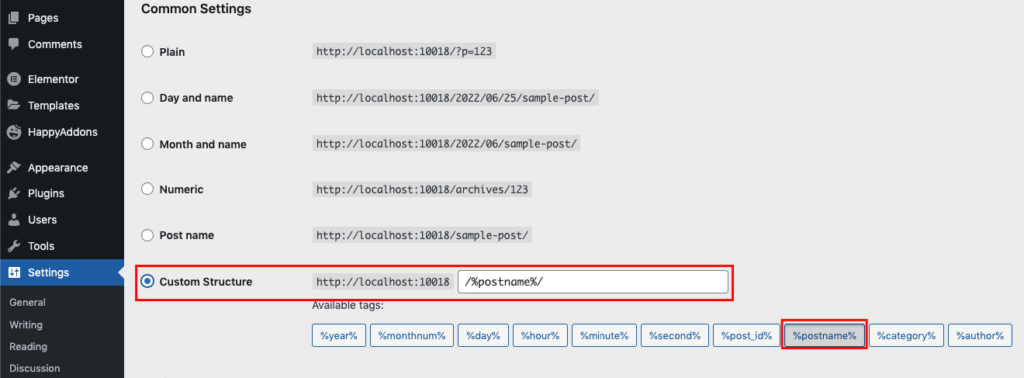
04. Scarica e personalizza il tema più adatto per il tuo sito
Dopo aver completato attentamente i passaggi precedenti, ora è il momento di scaricare e installare un tema adatto in base al tipo di sito WordPress. Puoi acquistare un tema premium da diversi mercati disponibili. Ma inizialmente, se desideri utilizzare un tema gratuito, puoi farlo direttamente dalla piattaforma WordPress.
Perché WordPress ha una vasta gamma di raccolte di temi gratuiti. Quindi è totalmente senza problemi da scaricare e attivare al momento della scelta di un tema per il tuo sito WordPress.

Puoi anche filtrare i temi che stai cercando. È essenziale assicurarsi di aver scelto il tema giusto per il tuo sito WordPress. Altrimenti, sarà una seccatura per te, soprattutto quando deciderai di personalizzarlo.
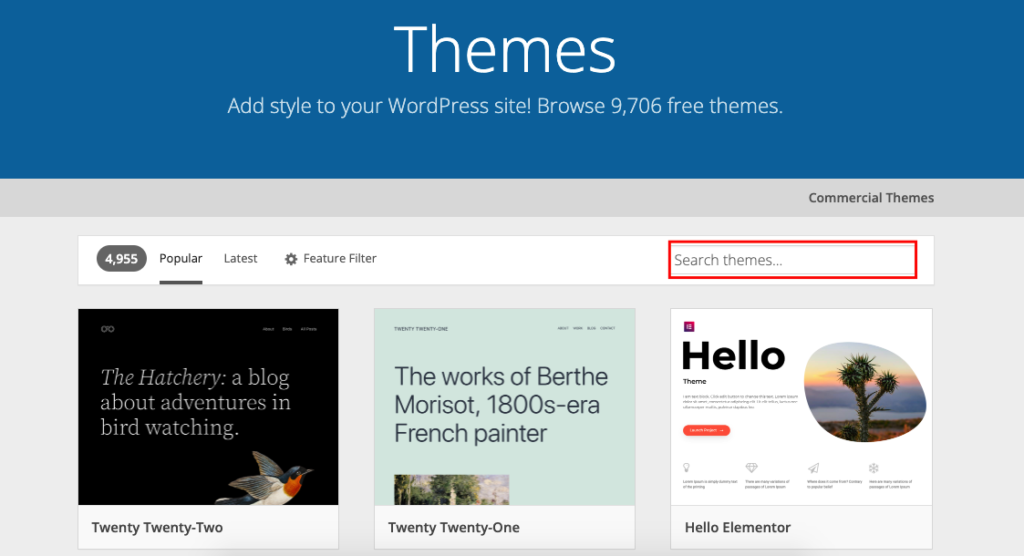
Quindi, dopo aver selezionato il tema desiderato per il tuo sito WordPress, scaricalo semplicemente.
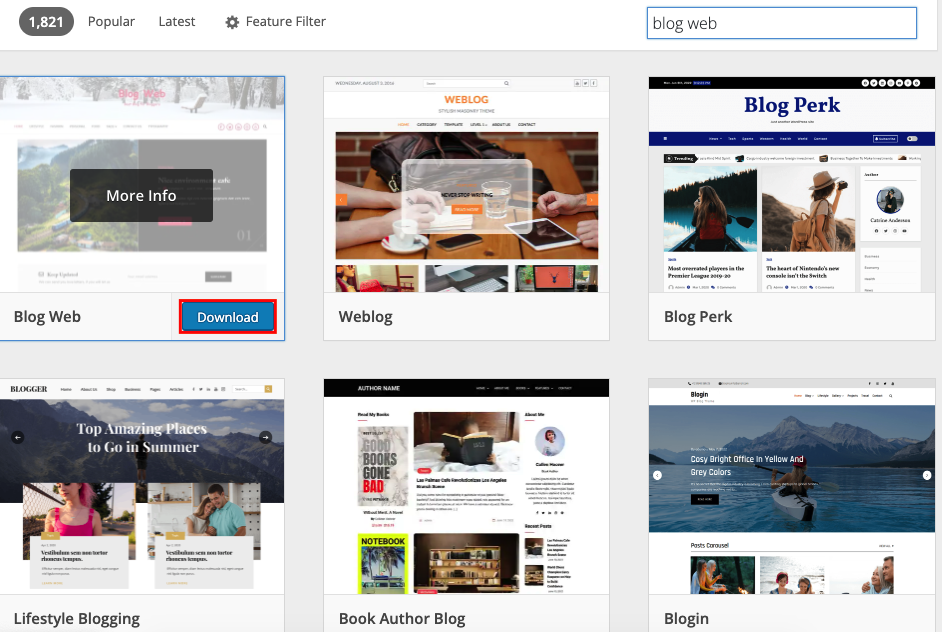
Successivamente, vai alla dashboard di WordPress>Aspetto>Temi>Carica il file scaricato>Installa e attiva !

Ecco fatto, il tuo tema è pronto per l'uso. Godere!
05. Crea pagine essenziali per il tuo sito WordPress
Bene, la tua prossima missione è impostare le pagine del tuo sito web. Questo processo è così semplice che puoi farlo rapidamente solo in pochi minuti.
Per iniziare, vai su WordPress > Pagine > Aggiungi nuova pagina . Inserisci il titolo e fai clic su Pubblica quando hai finito.
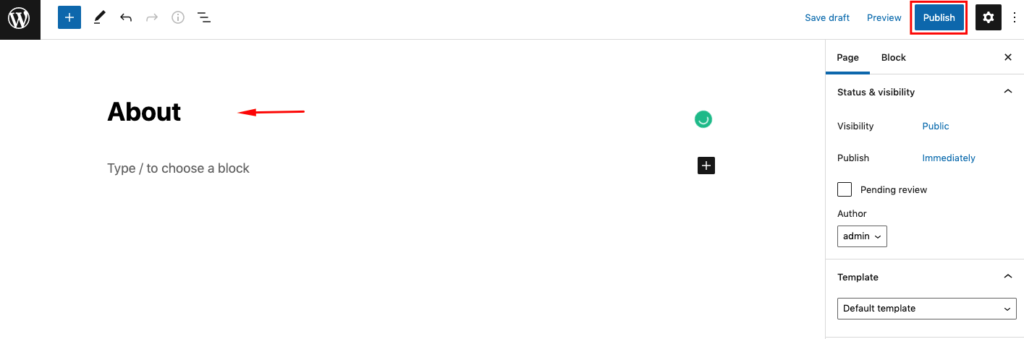
Quindi, seguendo lo stesso processo, puoi aggiungere altre pagine che desideri aggiungere.
Per esempio:-
- Su di me
- Blog
- Galleria
- Casa
- I miei servizi
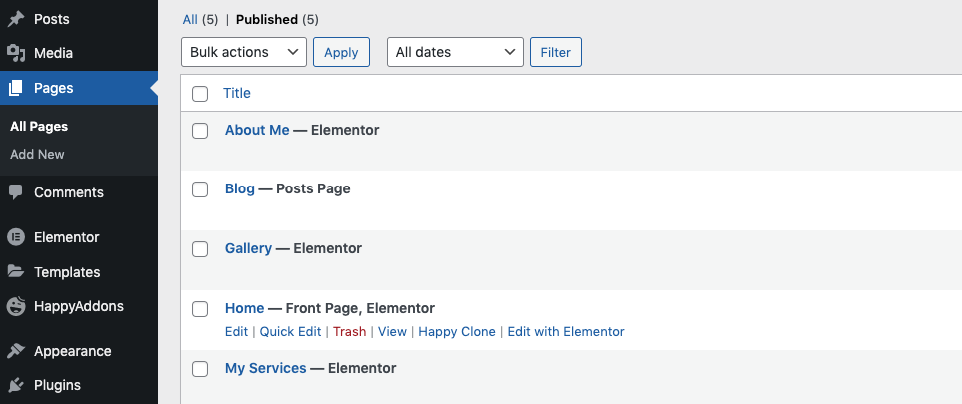
Bene, ecco la vista frontale del sito Web demo. Bene, questo è un design demo del modello gratuito trovato in WordPress. Successivamente, puoi personalizzare e progettare il tuo sito Web per renderlo più accattivante e bello.
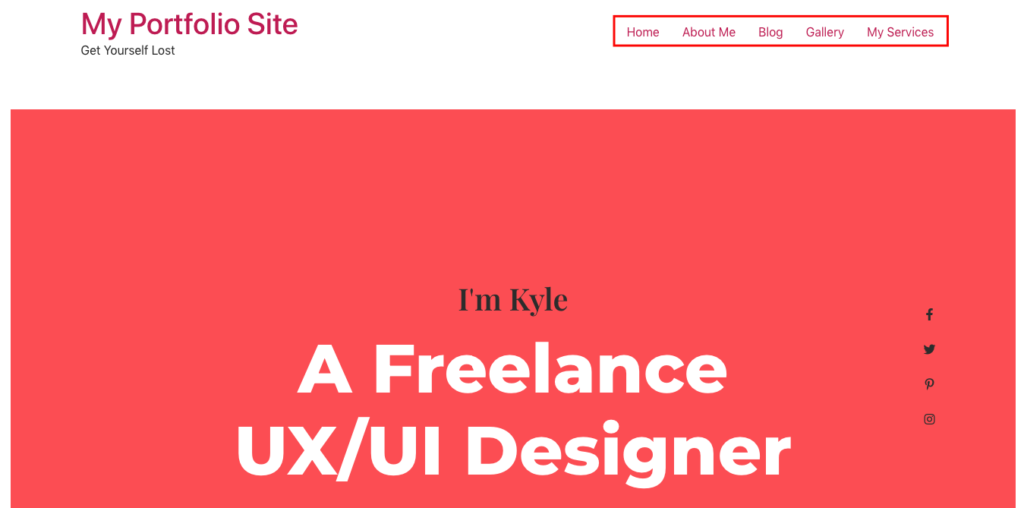
Come creare il tuo primo post sul blog in WordPress
Quindi tutte le impostazioni di base sono state completate, ora mostreremo come creare il tuo primo post sul blog e pubblicarlo per il visitatore del tuo sito.
Per prima cosa, vai a WP Dashboard > Post > Aggiungi nuovo.
- Aggiungi un titolo
- Scrivere un post
- Aggiungi categoria, tag, immagini caratteristiche, un estratto
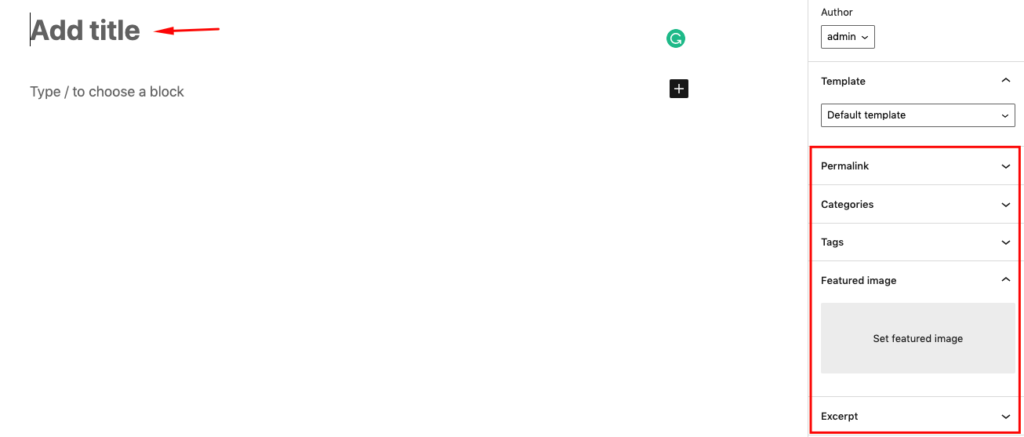
Dopo aver aggiunto il titolo, l'immagine e il contenuto al tuo articolo, verrà visualizzato il seguente screenshot:
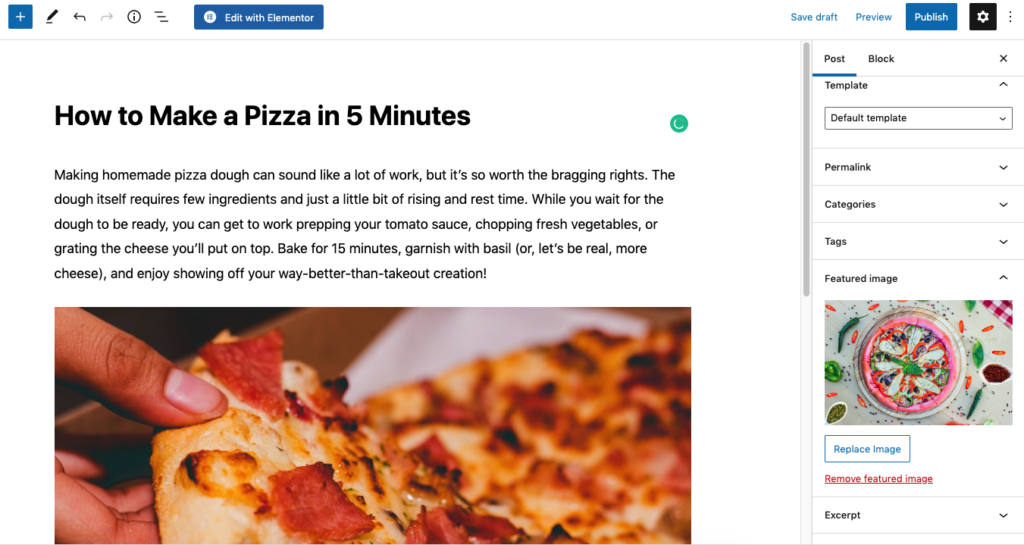
Diamo un'occhiata ad alcune altre opzioni disponibili qui:
Otterrai un pulsante simile a più. Dopo aver fatto clic su di esso, troverai alcune opzioni utili. come paragrafi, intestazioni, elenchi, immagini, codici e altro.
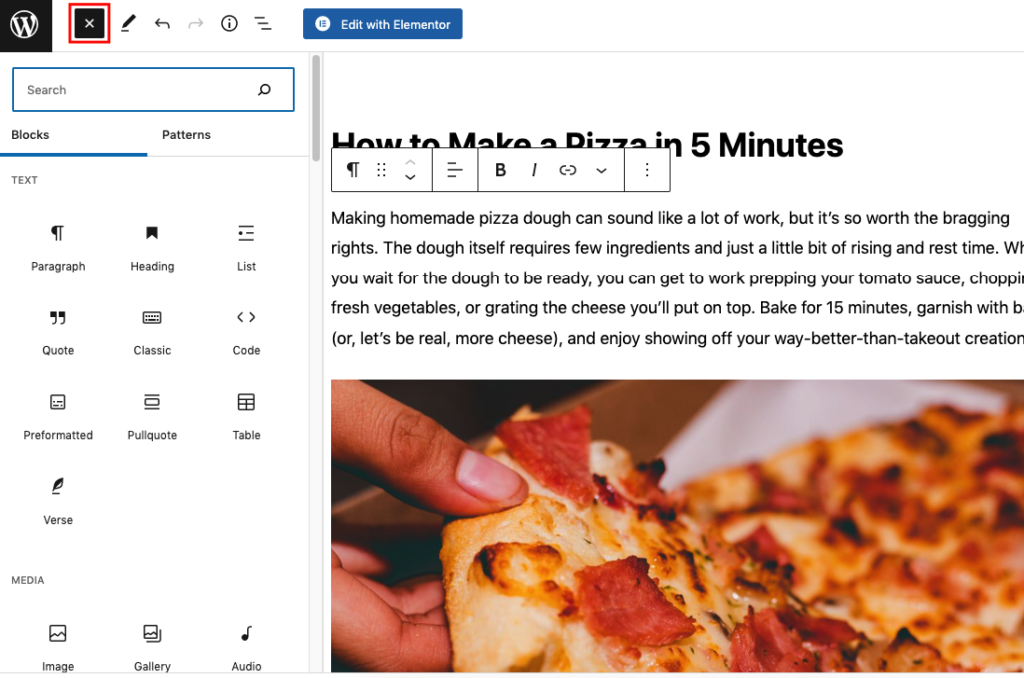
Quindi, una volta pubblicato il blog, ecco come apparirà ai visitatori:-
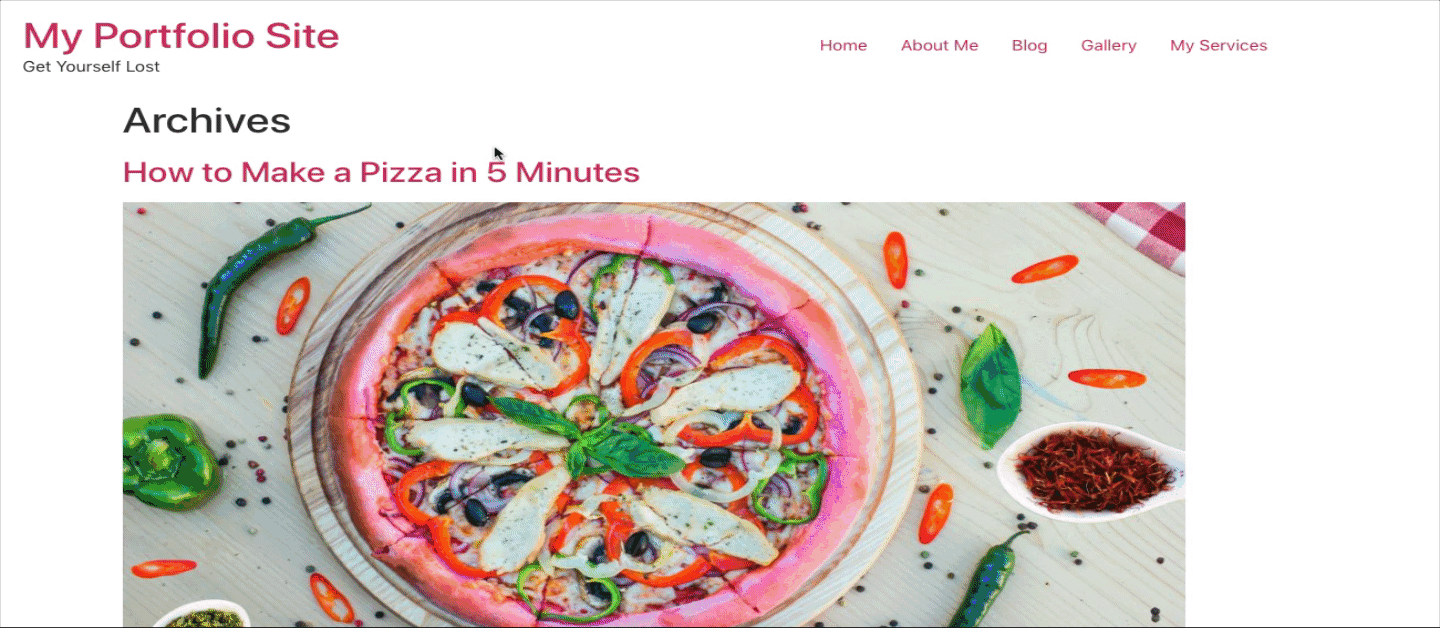
Se vuoi avere un'idea dettagliata di come creare un post sul blog, puoi dare un'occhiata al tutorial qui sotto!
Da leggere: - Come creare un post sul blog in WordPress
Come creare un'intestazione per un sito WordPress
L'intestazione è parte integrante di qualsiasi sito web. La maggior parte delle conversioni e del traffico vengono generate tramite un'intestazione coinvolgente. In genere, un'intestazione include icone social, navigazione rapida, collegamenti importanti e pulsante di ricerca e altro ancora.
Quindi è necessario inserire tutti gli elementi primari nella parte dell'intestazione e mostrarli nel posto giusto sul sito Web e in modo appropriato.
Tuttavia, diamo un'occhiata a questo tutorial esclusivo sulla creazione dell'intestazione per un sito WordPress.
Bonus: un elenco di plug-in indispensabili per il tuo sito WordPress per un'esperienza senza interruzioni
Usare la giusta quantità di plugin WordPress è davvero essenziale per il tuo sito web. Pertanto, una volta configurato il tuo sito Web con le impostazioni generali, ora è il momento di installare alcuni plug-in WordPress di base per regolarizzare e potenziare il flusso di lavoro del tuo sito Web.
Quindi, prima di utilizzare qualsiasi plug-in, devi assicurarti che il plug-in abbia la seguente capacità di facilitare il tuo sito web.
Ad esempio:-
- Migliora l'esperienza dell'utente
- Non dovrebbe rallentare il tuo sito web
- Fornire sicurezza a prova completa
- Possibilità di avere backup
- Ben ottimizzato per i motori di ricerca
- Ha la capacità di raccogliere informazioni
Vediamo brevemente i plugin essenziali per il tuo sito WordPress che ti aiuteranno a personalizzare l'intero sito web:-
- Jetpack : offre diverse funzioni come sicurezza, strumenti di contenuto, coinvolgimento dei visitatori, condivisione sui social, commenti, protezione antispam e post correlati e migliora anche le prestazioni del sito.
- RankMath SEO : RankMath potrebbe essere la scelta definitiva per te in quanto combina tutte le funzioni essenziali in un'unica dashboard. È uno strumento SEO tutto sommato dotato di alcune utili funzionalità. Ad esempio, può ottimizzare le tue pagine e i tuoi post e anche prendersi cura dello schema del tuo sito. Inoltre, ti aiuta ad aggiungere Sitemap XML e ti fornisce informazioni istantanee sul contenuto del tuo sito. E questo aiuta a prendere decisioni migliori in tempo.
- Google Sitekit Plugin : Sitekit è un altro strumento sofisticato che viene fornito con alcuni strumenti importanti. Puoi utilizzare Google Analytics, Search Console, Tag Manager, informazioni sulla velocità della pagina e altro ancora. Utilizzando questo strumento tutto sommato, puoi ottenere funzionalità illimitate come il monitoraggio delle visite degli utenti, la popolarità del sito, approfondimenti sui visitatori, pagina o post-prestazioni, potenti analisi e molto altro.
- WP Rocket : è uno dei migliori plugin per la memorizzazione nella cache di WordPress che puoi trovare nell'ecosistema di WordPress. Ha un buon numero di utenti per la sua interfaccia facile da usare e adatta ai principianti. Senza alcuna conoscenza tecnica, fornisci al tuo sito web importanti aggiornamenti relativi alla velocità del sito.
- WordFence : Quando si tratta di problemi di sicurezza, devi essere serio e attento a scegliere lo strumento più affidabile per il tuo sito web aziendale. L'utilizzo di WordFence potrebbe aiutarti a proteggere tutti i tipi di attacchi DDoS, XSS, minacce malware e attacchi di forza bruta.
- Elementor Page Builder (FREE & Pro) : Elementor è leader nel settore con le sue enormi caratteristiche e funzioni di progettazione di siti Web. Quindi, se vuoi dare al tuo sito un aspetto prominente e ottenere un aspetto di livello mondiale, Elementor potrebbe essere la scelta definitiva per te senza dover applicare alcun codice.
- BackupBuddy : se desideri mantenere un backup sicuro dei dati del tuo sito Web, dovresti utilizzare uno strumento come questo per assicurarti di non perdere nulla di importante di cui eseguire il backup. È importante se succede qualcosa di strano al tuo sito web. Quindi BackupBuddy potrebbe essere la scelta migliore per il tuo sito web. Puoi provarlo in qualsiasi momento per eseguire il backup del tuo sito web.
- Frontend utente WP : una delle migliori soluzioni frontend per creare tipi di post personalizzati, moduli di registrazione, elenchi di utenti, prodotti WooCommerce, abbonamenti e altro.
- WP Project Manager : utilizzando WP Project Manager pro, puoi gestire i tuoi progetti, attività e team in modo intelligente e lavorare insieme ai tuoi colleghi.
- weMail : puoi facilmente regolare e portare tutte le strutture essenziali di email marketing utilizzando questa soluzione. Inoltre, ti aiuterà a inviare la newsletter, raccogliere lead, inviare e-mail automatizzate, aggiungere automaticamente abbonati a un elenco e gestire gli abbonati tutto dalla dashboard di WordPress.
Domande frequenti più comuni su come creare un sito Web gratuitamente
Ora sai come creare un sito Web gratuitamente, tuttavia, potresti avere alcune domande generali nella tua mente. Quindi, per tua comodità, evidenziamo la risposta ad alcune domande frequenti degli utenti di WordPress in tutto il mondo.
Fortunatamente no ! Per utilizzare WordPress, non devi imparare o acquisire alcun linguaggio di programmazione come CSS o PHP. Perché ci sono molte opzioni già pronte (temi e plug-in) disponibili per aggiungere funzionalità e funzioni direttamente al tuo sito WordPress in un secondo.
Bene, ci sono molti modi per fare soldi online dal tuo sito web. Ad esempio, devi seguire il modo appropriato e trarne il massimo vantaggio.
Ma se stai cercando una scorciatoia per diventare ricco facendo soldi online, allora siamo davvero spiacenti di dirlo, non esiste un modo del genere.
Utilizzando diversi strumenti di e-commerce, puoi facilmente aggiungere un negozio online al tuo sito WordPress. Ecco l'elenco dei migliori plugin eCommerce per WordPress. Inoltre, puoi consultare la nostra guida passo passo su come avviare un negozio online.
Sì, WordPress è totalmente una piattaforma di gestione dei contenuti gratuita e open source. Ma prima di usarlo, dovrai investire in un dominio web e in un piano di hosting.
Esistono diversi piani di web hosting disponibili sul mercato. Inizialmente, puoi trovare hosting per $ 1 al mese su un piano di hosting condiviso, ma ti suggeriamo di spendere un po' di più su un piano di hosting WordPress gestito per gestire facilmente il tuo sito web.
Certo, puoi farlo facilmente! Hai il privilegio di installare WordPress localmente (sul tuo computer) su quasi tutti i sistemi operativi. A seconda del tuo livello di esperienza, puoi utilizzare una soluzione di terze parti come Desktop Server o locale di Flywheel o installare manualmente WordPress utilizzando XAMPP , MAMP , WAMP o LAMP .
Sì, puoi sempre esportare o importare contenuti dal tuo vecchio blog al tuo nuovo blog WordPress. In questo caso, puoi consultare la guida ufficiale di WordPress per importare contenuti dal tuo vecchio blog a quello nuovo.
Puoi aggiungere nuove caratteristiche e funzionalità illimitate al tuo sito WordPress utilizzando vari plugin. In generale, il plug-in di WordPress funziona come componente aggiuntivo per un sito Web. Pertanto, i plug-in in genere aggiungono nuove funzionalità al tuo sito WordPress per espandere le funzionalità aggiunte e portare innovazioni. Quindi installa e configura il plug-in in base alle tue esigenze.
Alcuni costruttori di siti Web possono offrire servizi gratuiti, ma non consigliamo di utilizzarli. Spesso aggiungono il loro marchio e la loro pubblicità al tuo sito Web, il che potrebbe farlo sembrare ordinario.
Di conseguenza, è preferibile acquistare un nome di dominio oltre all'hosting. Pertanto, avrai piena proprietà e controllo sul tuo sito Web per personalizzare tutto ciò di cui hai bisogno a modo tuo.
Fondamentalmente, un formato di post è uno stile per il tuo post sul blog che si basa in genere sui media/contenuti nel post. come immagini, gallerie, video e citazioni. Otterrai questa opzione quando crei un post sul blog sul lato destro dello schermo nella casella meta " Formato ".
Scopri di più dalla nostra guida ai tipi di post personalizzati.
Per creare un nuovo post WordPress, prima di tutto, accedi al tuo sito WordPress. e poi vai su Post > Aggiungi nuovo. Qui puoi aggiungere il titolo del post, il contenuto, l'estratto e altro ancora.
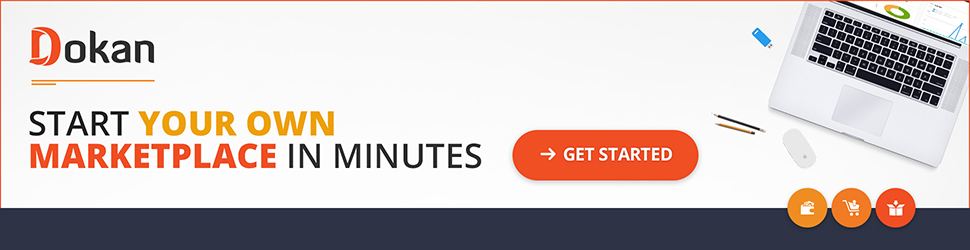
Segui il nostro tutorial in 5 passaggi e crea subito il tuo sito Web WordPress!
La creazione di un sito Web WordPress gratuitamente è un'opzione accessibile e potenziante sia per gli individui che per le aziende. In questo blog, abbiamo esplorato il processo passo dopo passo per creare un sito Web WordPress senza alcun costo.
Sfruttando l'interfaccia user-friendly e le ampie risorse disponibili su WordPress, chiunque può dare vita alla propria presenza online. Dalla scelta di un nome di dominio e di un provider di hosting all'installazione di WordPress e alla personalizzazione del design del sito, abbiamo coperto ogni aspetto essenziale.
Ricorda, la creazione di un sito Web di successo richiede tempo, impegno e creatività. Tuttavia, con WordPress come base, hai a disposizione un potente strumento che semplifica il processo e sblocca infinite possibilità.
Quindi, non esitare a intraprendere il tuo viaggio WordPress oggi. Segui i passaggi descritti in questo blog, libera la tua immaginazione e osserva come il tuo sito Web WordPress gratuito prende vita. Buona creazione del sito web!
